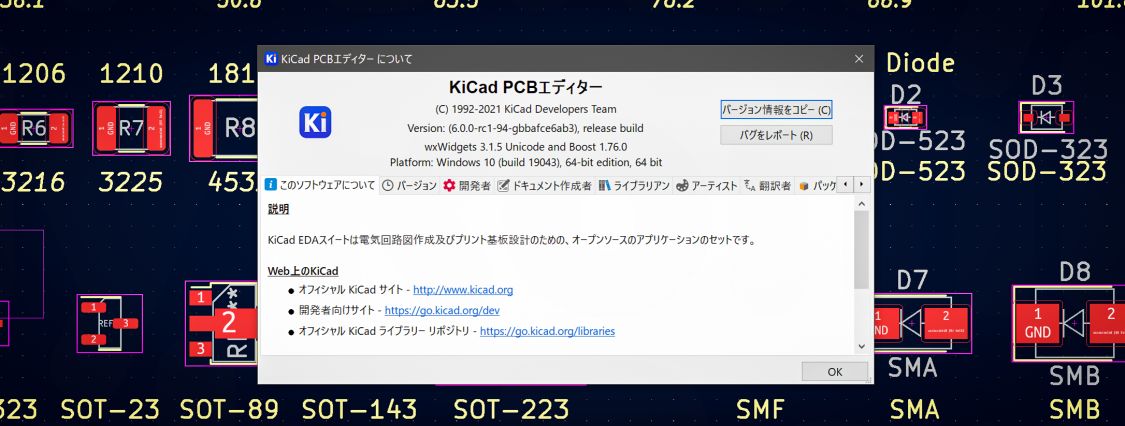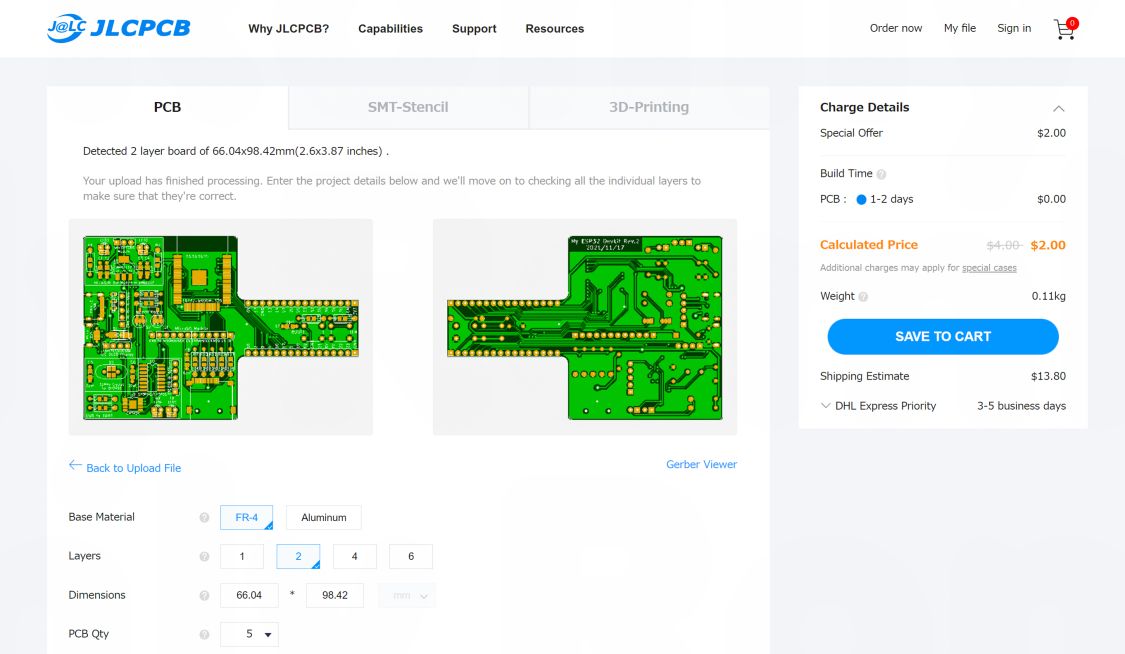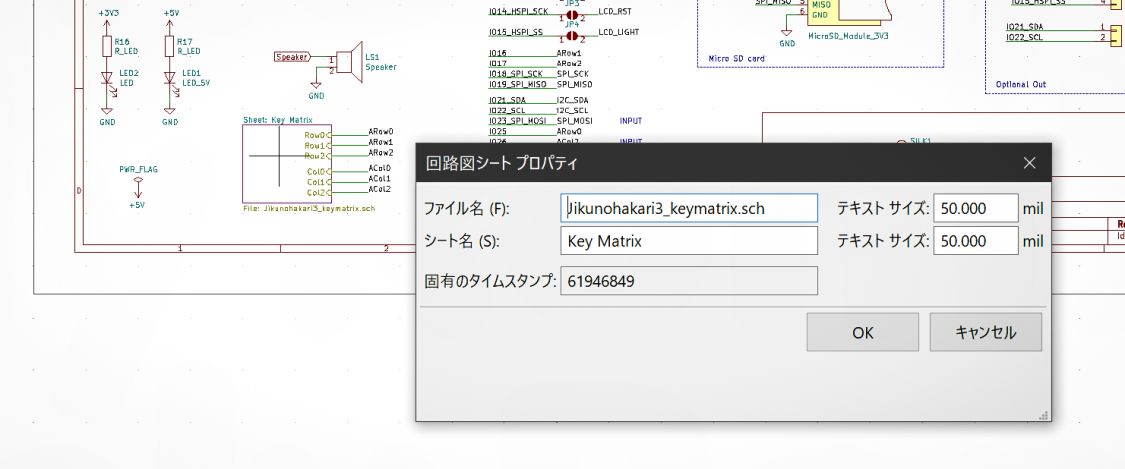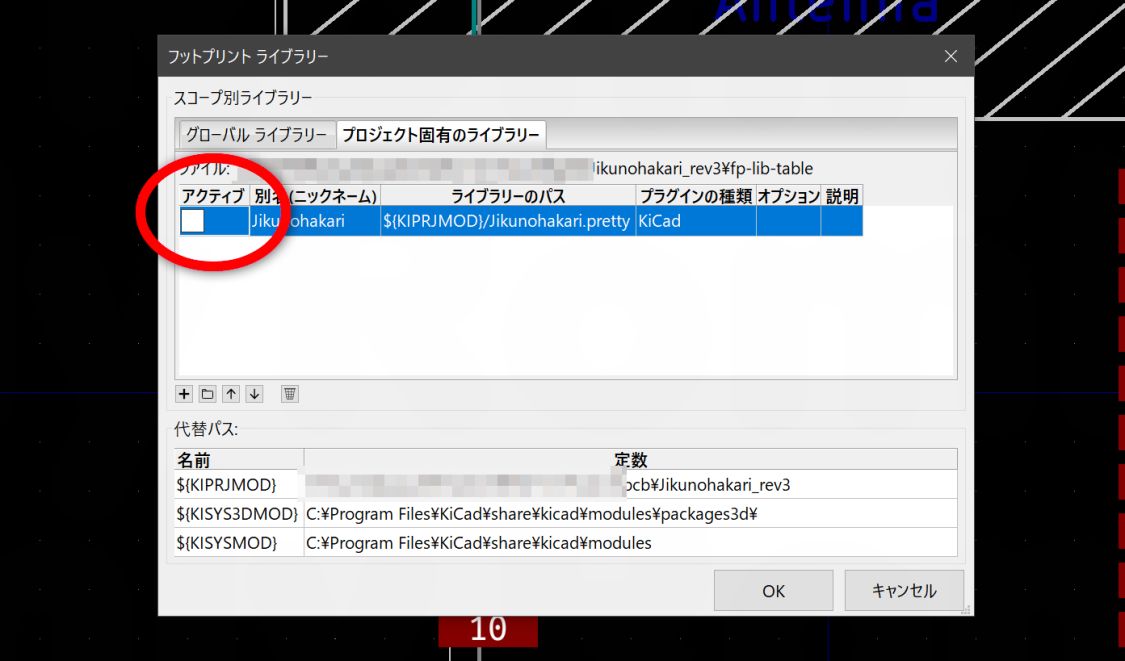【電子工作ツール】コンデンサの静電容量の単位変換機
静電容量 単位変換機
※最初の2桁に、3桁目の数だけゼロを加えた(10倍した)数がピコファラッド単位の値となる。代表的なコード: , , , , , , , , , , , , ,
2021/12/13 追記[Added 2021/12/13]
ピコファラッド以外の入力欄に0.0で始まる小数を入力できないバグを修正。
2022/12/12 追記[Added 2022/12/12]
ナノファラッドの値を編集した時にファラッドの値が正しい値の1000倍になってしまていたバグを修正。
2022/12/14 追記[Added 2022/12/14]
新たに作成した短い時間の単位変換機に合わせて数値の表示をわかりやすく変更。代表的なコードを挿入できるリンクを追加。
コンデンサ(キャパシタ)の単位変換です。電子工作初心者の方はDigi-Keyの静電容量変換などの変換ツールが欠かせないかと思いますが、自分の場合は指数表示になると途端に数のイメージが沸かなくなってしまうので、桁が大きくてもしつこくゼロで表示するものを作りました(まあ、あれで指数表示される値が必要になる事は絶対無いんですが)。
おまけでセラミックコンデンサに書いてある3桁数値の値にも相互に変換できます。チップ抵抗のそれよりだいぶ簡単な法則のコードなのですが、変換方法がわかっていても実際の静電容量値はパッと思い浮かばないです…… 数値からコードに変換する都合上、実際には存在しないような3桁コードも出ちゃうのでご注意下さい。
どうでもいいですがこの単位変換、 「これくらいならすぐ作れるやろ」などと甘く見て実際に作ってみると扱う少数が小さすぎて誤差が出る、それを回避しようと場当たり的な対処をすると指数表示などが邪魔をしてくるという典型的な “見た目より俄然めんどい”プログラムですね……
変換表
| Picofarads (pF) | Nanofarads (nF) | Microfarads (µF) | Farads (F) |
|---|---|---|---|
| 1 | 0.001 | 0.000 001 | 0.000 000 000 001 |
| 10 | 0.01 | 0.000 01 | 0.000 000 000 01 |
| 100 | 0.1 | 0.000 1 | 0.000 000 000 1 |
| 1000 | 1 | 0.001 | 0.000 000 001 |
| 10,000 | 10 | 0.01 | 0.000 000 01 |
| 100,000 | 100 | 0.1 | 0.000 000 1 |
| 1,000,000 | 1000 | 1 | 0.000 001 |
0.1µFあたりって100nFとでどちらを使うか結構定まってない感じがする……
マイクロファラッドの単位の書き方
自分はいっつもマイクロファラッドの単位をμFと書くかuFと書くか迷っていたのですが(KiCadのPCBエディターだとどちらも正しく表示できるもんだから尚更迷うんですよね)、Wikipediaの単位マイクロの説明に役に立つ話が書いてありました。以下引用。
マイクロ - Wikipediaしたがって、しばしば、µ を斜体として「µ」(例えば、µm)と書かれることがあるが誤りである。
マイクロを表す記号として、ユニコードの通常のギリシャ文字領域に存在するミュー「μ」(
U+03BC) を用いることは、環境によっては「μ」のように、斜体で表示されるので、避けなければならない。ギリシャ文字ミュー「μ」に代えて、互換性のためにLatin-1領域に存在する
U+00B5「µ: micro sign」があり、こちらを使用するのが良い。 (中略) これが使用できない場合はラテン文字の"u"(小文字のユー)で代用されることもある。
めっちゃμ(ミュー)使ってたわ……(笑) Google IMEで「まいくろ」って打つと出てくるんだもん!
上記でお薦《すす》めされているマイクロサインはHTMLの場合、µで記述できます。UTFなら直接入力できますが、わかりやすさのために特殊文字を使っておきたいところ。ソース上で殆ど見分けがつかなくなってしまうので。
ちなみに、KiCadではμ(ミュー)もµ(マイクロサイン)も表示できますが、シルク上では全く同じに表示されるので留意しなきゃかもです。
いじょ。
この記事はここで終わりです。
読んでいただきありがとうございました。
良かったらシェアしてね!
That's all for this article. Thank you for your reading.
Please share this if you like it!